[SOLUCIONADO] Apple Pay no funciona en iPhone iOS 14
Summary: El texto a continuación incluye las mejores soluciones para reparar Apple Pay que no funciona en iPhone iOS 14 y recuperar cualquier archivo perdido con Bitwar iPhone Data Recovery!
Table of Contents
Comprender Apple Pay en un dispositivo iPhone
Todos los usuarios de Apple habían oído hablar de Apple Pay, que es un pago sin efectivo seguro y eficiente que Apple nos ofrece a todos. Es muy conveniente y no necesitará sacar dinero en efectivo ni tarjetas cuando realice un pago en público.
Sin embargo, hay algunos usuarios que se quejan de que su Apple Pay no funciona bien después de la actualización de iOS 14. No pueden realizar el pago o no pueden acceder a su Apple Pay. Entonces puede hacer que pierdan las canciones de iTunes que compraron antes, así que no se preocupe, lo ayudaremos a solucionar el problema de que Apple Pay no funciona y recuperar los datos perdidos de su iPhone.
Recuperar la canción perdida de iTunes desde el iPhone
La forma más segura de recuperar las canciones de iTunes perdidas de su dispositivo es la copia de seguridad de iTunes, pero a veces, los usuarios pueden olvidar hacer una copia de seguridad de sus canciones o datos en iTunes para no poder recuperar sus archivos o canciones perdidos.
Si ese es el caso, necesitará usar Bitwar iPhone Data Recovery to restore lost data which includes Reminders, notes, calendars, messages, photos, videos, call logs, and others.
Step 1: Go to Bitwarsoft Download Center. Then Descargar and Install el software a su PC.
Step 2: Connect su dispositivo a la PC y open the software.

Step 3: Choose File types and click Start Scan.

Step 4: Preview the scan results and click the Recover to Computer button to recover the lost files.

Las mejores soluciones para arreglar Apple Pay no funciona en iOS 14
Solución 1: Acceda a Apple Pay correctamente
Apple construye el último Apple Pay para iPhone X y superior a partir de los modelos de iPhone más antiguos de manera diferente. Para iPhone 8 Plus y versiones anteriores, puede realizar Apple Pay usando la huella digital en el botón de la pantalla de inicio. Mientras que para iPhone X y superior, deberá usar Face ID para realizar el pago de Apple Pay. Asegúrese de identificar la diferencia entre los modelos de iPhone más antiguos y los más recientes para solucionar el problema de que Apple Pay no funciona.
Solución 2: Verifique la región del iPhone
Debe comprender que no todos los países admiten Apple Pay porque las regulaciones de los diferentes países son diferentes. Por lo tanto, deberá verificar la validez de Apply Pay en su región.
Step 1: Open iPhone Settings.
Step 2: Select the General menu.
Step 3: Click on Idioma y región y compruebe si su Región de iPhone apoyos Pago de Apple.
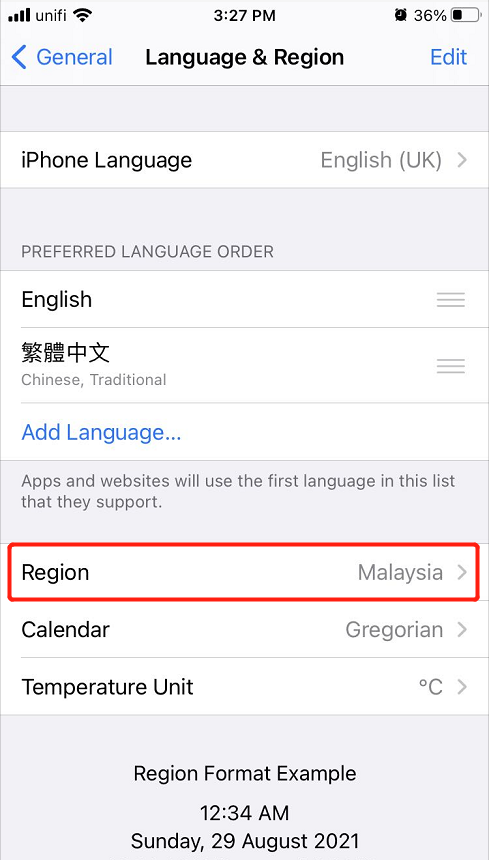
Solución 3: actualice la última versión de iOS
Si está utilizando productos de Apple, recuerde siempre actualizar su dispositivo a la última versión de iOS.
Step 1: Open iPhone Settings again.
Step 2: Click on Software Update.
Step 3: Espere pacientemente a que system to check and click Download and Install if there is a new iOS update.
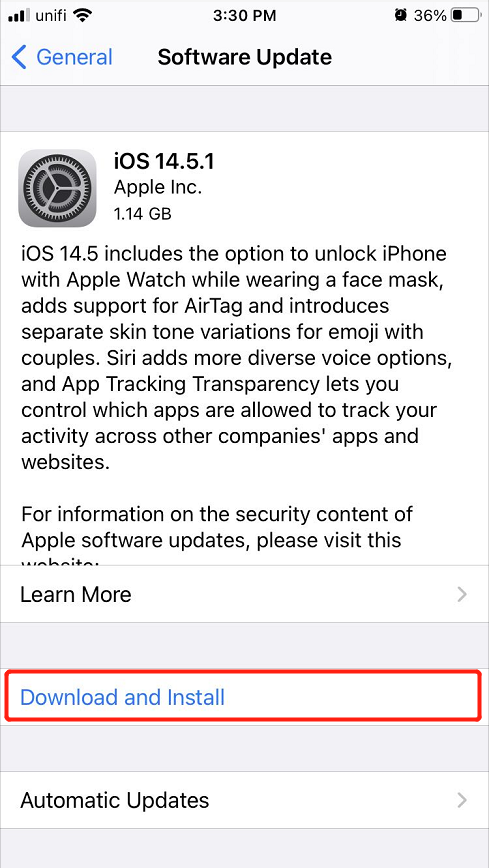
Solución 4: reinicie el dispositivo iPhone
Cuando hay errores o problemas con el dispositivo en su iPhone, siempre puede forzar el reinicio de su iPhone para volver a ejecutar su sistema y solucionar los problemas. Simplemente mantenga presionado el botón de encendido de su iPhone y deslice hacia la derecha para apagar su iPhone. Luego, mantenga presionado el mismo botón de encendido nuevamente y espere a que aparezca el logotipo de Apple.
Solución 5: Vuelva a vincular la tarjeta de pago
Suponga que todas las soluciones anteriores no funcionan en absoluto para solucionar el problema de que Apple Pay no funciona, la última solución que puede hacer es volver a vincular la tarjeta de pago.
Step 1: Volver a iPhone Settings.
Step 2: Click on Billetera y Apple Pay.
Step 3: Select Quitar tarjeta and click Agregar tarjeta de crédito o débito.
Step 4: Type in your datos de la tarjeta bancaria.
¡Resuelva el problema de Apple Pay!
Todos los usuarios de iPhone pueden encontrar este problema de Apple Pay que no funciona como un dolor de cabeza porque no pueden continuar con su pago sin efectivo cuando están en el público. Así que siga las mejores soluciones anteriores para resolverlo y recuperar los archivos perdidos con Bitwar iPhone Data Recovery!
Previous Article
Métodos efectivos para arreglar la aplicación no se puede eliminar en iPhone Resumen: El texto a continuación incluye las mejores soluciones para arreglar Apple Pay que no funciona en iPhone iOS 14 y recuperar ...Next Article
Soluciones prácticas para arreglar la notificación que no funciona en iPhone y iPad Resumen: El texto a continuación incluye las mejores soluciones para arreglar Apple Pay que no funciona en iPhone iOS 14 y recuperar ...
About Bitwar iPhone Data Recovery
3 Steps to recover photos, videos, contacts, call logs, notes, messages, reminders and calendars, Safari bookmarks, etc. from iPhone/iPad/iPod Touch.
Learn More
